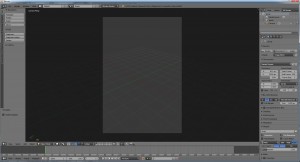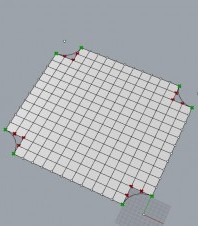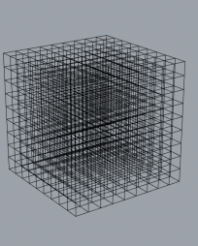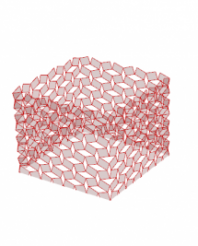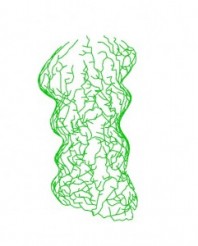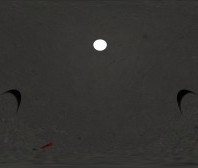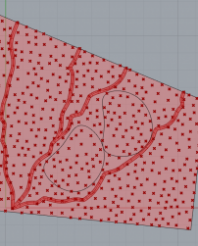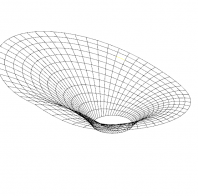Model ima dosta detalja stoga je komplikovanije objasniti ceo proces rada. Kako bismo počeli sa modelovanjem prvobitno je potrebno namestiti što sličniju poziciju scene i kamere u odnosu na referentnu ilustraciju.
Podešavamo rezoluciju u odnosu na veličinu referentne fotografije, shortcut-om “N” otvaramo meni sa ovom opcijom, u istom meniju čekiramo background images i unesemo referentnu fotografiju sa obeleženom perspektivom. Pomerajući naš radni prostor pokušamo da gridne linije pozicioniramo što bliže obeleženim linijama, smanjimo i focal length kamere na 18.
Koristeći opciju add (shortcut shitf+A) dobijemo meni na kome biramo mesh i kocku. Rotiramo je i namestimo u odnosu na referencu. Referenca nema skroz tačnu perspektivu stoga ne nameštamo objekat idealno tačno u odnosu na nju već približno. Najbitnija stvar na početku jeste prelazak iz object u edit mode koji nam omogućava dalju transformaciju mesha. U edit modu selektujemo face i po osama ih pomeramo i povećavamo. Istom selekcijom možemo i da scalujemo po odgovarajućoj osi kako bismo dobili iskrivljeniji izgled objekta. Selektujući face, koristeći opciju Extrude (shortcut “E”), skalirajući ga po odgovarajućoj osi dobijamo krov objekta. Isti princip se primenjuje za njegove ostale delove. Objekat moze da se slice-uje koristeći slice (shortcut ctrl+r) , biramo koliko želimo slice-ova koji nam dalje olakšavaju rad na modelu. Prikazan je prvi problem rada a to je opcija extrude-ovanja koristeći region koji nam ne daje prav rezultat već se umesto njega koristi opcija individual faces. Ova dva face-a povežemo opcijom create face/edge (f).
Za modelovanje stepeništa i ograde koristimo iste opcije koje su gore opisane. Unet je ljudski model kako bi se pratilo scale-ovanje objekta. Bitna napomena je da u čitavom modelu svaki objekat mora imati scale 1 jer će inače tekstura i unwrappovanje modela biti na veoma lošem nivou.

 Ravan krova smo duplicate-ovali i pomerili van ravni, slice-ovali, i krivili pomoću opcije proportional editing object mode. On nam pomaze da kontrolišemo kako, kojim obliko i u kolikoj meri želimo nešto da zakrivimo. Sledeći problem je korišćenje modifajera mirror. Blender koristi cursor (na fotografijama se vidi kao crveno beli krug sa vertikalnim i horizontalnim linijama) za pozicioniranje i apply-ovanje mnogih modifajera. Koristeci RBM mi njega pomeramo često stoga je bitno obratiti pažnju gde ga pozicioniramo pre apply-ovanja modifajera. Da bi krov bio uspešno mirror-ovan mora se postaviti na dobru poziciju, a cursor vezati za sredisnji deo objekta kako bi mirror bio centralno postavljen u odnosu na objekat a ne izmešten. Kada se koristi ova opcija pomeranje mirror-ovanog dela nije moguce i sve modifikacije na originalnom objektu se izvršavaju i na mirror-ovanom.
Ravan krova smo duplicate-ovali i pomerili van ravni, slice-ovali, i krivili pomoću opcije proportional editing object mode. On nam pomaze da kontrolišemo kako, kojim obliko i u kolikoj meri želimo nešto da zakrivimo. Sledeći problem je korišćenje modifajera mirror. Blender koristi cursor (na fotografijama se vidi kao crveno beli krug sa vertikalnim i horizontalnim linijama) za pozicioniranje i apply-ovanje mnogih modifajera. Koristeci RBM mi njega pomeramo često stoga je bitno obratiti pažnju gde ga pozicioniramo pre apply-ovanja modifajera. Da bi krov bio uspešno mirror-ovan mora se postaviti na dobru poziciju, a cursor vezati za sredisnji deo objekta kako bi mirror bio centralno postavljen u odnosu na objekat a ne izmešten. Kada se koristi ova opcija pomeranje mirror-ovanog dela nije moguce i sve modifikacije na originalnom objektu se izvršavaju i na mirror-ovanom.
Krov sa dve strane spajamo opcijom aktiviranjem W i bridge edge loops. Povecanjem broja cut-ova dobijemo površinu koja je zakrivljena kao na referenci i prelazi preko ugla objekta.
Selektovanjem edge-ova i opcijom bevel ( ctrl+b) dobijemo prosirenje jednako sa obe strane edge-a. Povecanjem broja cutova povećava se geometrija dobijene povrsine. Za prozore je br. cutova bio 1. Selektovanjem face-ova koji su iznad naseg prozora i njihovim skaliranjem po odgovarajućoj osi dobije se kosi deo prozora. Ovaj pristup je primenjen za sve prozore ovog tipa. Pravougaoni prozor je dobijen selekcijom face-a i insertovanjem povrsine (I) i extrudovanjem.
Add-ovanjem plane-a, kruga, extrudovanjem po z osi dobili smo izbačeni zakrivljeni deo objekta. Problem u ovom slučaju se stvara pogrešnim kačenjem kruga na uneti plane, kao i spajanjem dobijenih površina. Kako bismo izbegli n-touglove korišćena je opcija create face/edge.
Problem mirror-ovanja već gore pomenut. Pomeranje cursora je neminovno stoga treba obratiti pažnju na ove probleme.
Postavljanjem mesha plane, brisanje njegovih vertexa sa opcijom delete (x) dobijamo mogućnost da nacrtamo osnovu litice opcijom alt+ctrl+LMB koja se extruduje i scale-uje.
Krovni prozor je rešen na sledeći način: Slice krova, bevel edge-a sa 2 slice-a, scaliranje gornjih face-ova kako bi dobili kosi deo, extrudovanje face-ova, posebnim skaliranjem ( unosi se scale, osa i 0) koje poravna deo, extrudovanjem van ravni krova.
Problem koji sam ja teško uočila je da kada pokušate da esc prekinete extude on ostavi površinu za sobom. Ovo utiče dosta na geometriju objekta i njegovo unwrappovanje. Isto se odnosi i na duplicate.
Početak pravljenja drvenih ramova je isti kao za prethodne stvari. Unosimo kocku, scale-ukemo. Za drveni ram koristimo opciju mark seam. Način selekcije edge-ova i pravljenje seam-a je od velike važnosti i predstavlja jedan od najvećih problema ako se uradi pogrešno. Pomoću tog seama se unwrappuje model i za drveni ram povećava mean crease.
Selektovanjem edge-ova i njihovim rotiranjem se rešavaju svi problemi sklapanja drvenih ramova jedan sa drugim. Najbitnija stavka u kojoj se ne sme grešiti iz koje proilazi veliki problem u teksturisanju jeste primena scale-a i unwrappovanje. Kada unesemo kocku i scaleujemo po nekoj osi moramo obavezno iznova apply-ovati scale ( globalni scale za ceo model koji je 1) i unwrappovati model. Onog trenutka kada zakrivimo uglove stranica kao na gornjoj slici to prestajemo da radimo jer nastaje veliki problem prilikom teksturisanja.
Modelovanje terase i ulaznih vrata: Unos plane, apply-ovanje subdivision modifajera i njegovo linijsko izvlacenje proportional editing mode-om.



 Kako bismo napravili teksturu kamena koji se nalazi na donjem delu kamena primenili smo sculpt mode i brushove u njemu. Kako bismo takav izobličeni model unwrappovali normalno uneli smo jedan mesh (kocku) koju smo bevel-ovali, primenili shrinkwrap modifajer kako bi ona poprimila delimičan oblik skulptovane teksture i unwrappovali uspešno.
Kako bismo napravili teksturu kamena koji se nalazi na donjem delu kamena primenili smo sculpt mode i brushove u njemu. Kako bismo takav izobličeni model unwrappovali normalno uneli smo jedan mesh (kocku) koju smo bevel-ovali, primenili shrinkwrap modifajer kako bi ona poprimila delimičan oblik skulptovane teksture i unwrappovali uspešno.
Da bismo iskoristili teksturu skulptovanog modela moramo ga bake-ovati. U prozoru za render u opciji za bake moramo sacuvati image sa 3 razlicita bake-a. Bake type normals, ambient occlusion i displacement. Te image-e exportujemo i sacuvamo jer se koriste kasnije u node editoru. Na slici vidimo pojavu crnog dela u slici za ambient occlusion koji se javio kada nismo povecali ray distance.
Modeli koji su preostali posle shrinkwrap-a se redjaju na objekat i skulptuju kako nam odgovara da se uklopi. Za stvaranje crepa primenjuje se ista tehnika.